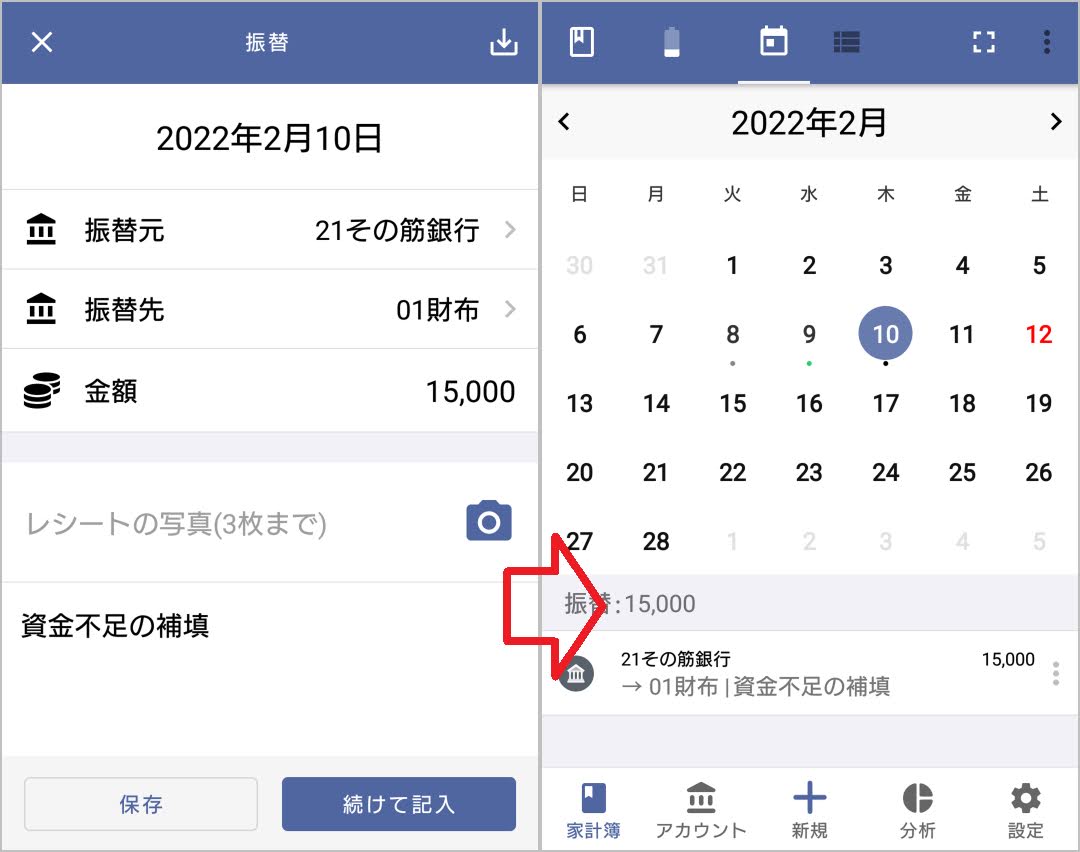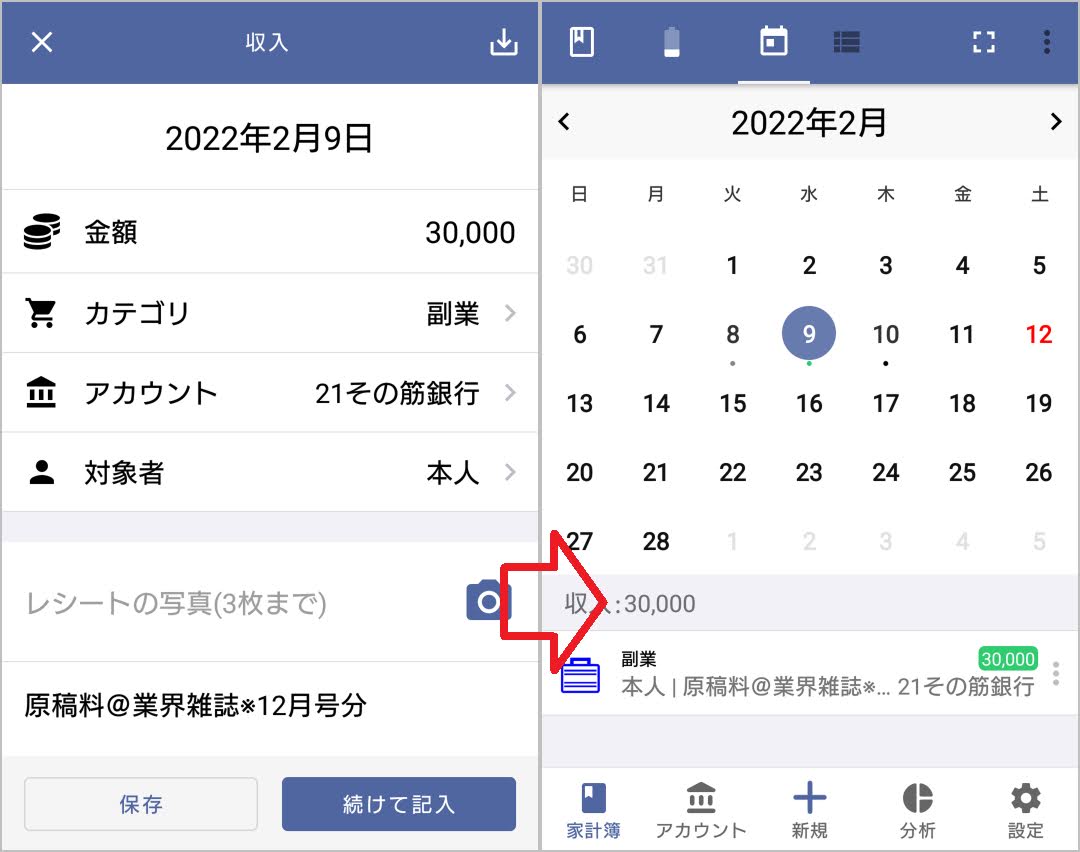←前回の記事:毎日家計簿の試用レビューその1
3.毎日家計簿の設定
_毎日家計簿の、帳簿とアカウント以外の設定は↓のメニューから行います。「固定収支」・「固定振替」は、他の家計簿アプリで言うところの「繰り返し入力」に相当する機能です。月の開始日・週の開始日を設定できるのに、年の開始月を設定できないのはちょっと痛いですね。

_毎日家計簿の支出カテゴリの初期状態は↓のとおりです。階層構造ではありませんが、いずれ開発するMFFマクロの新版は、カテゴリの名称を例えば"食費/酒"のように設定すれば、MFF形式に変換した際に費目甲="食費"、費目乙="酒"のように認識します。
_カスタマイズは、追加/削除と、名称・順序・アイコンの変更ができるようになっています。

_収入カテゴリの初期状態は↓のとおりです。
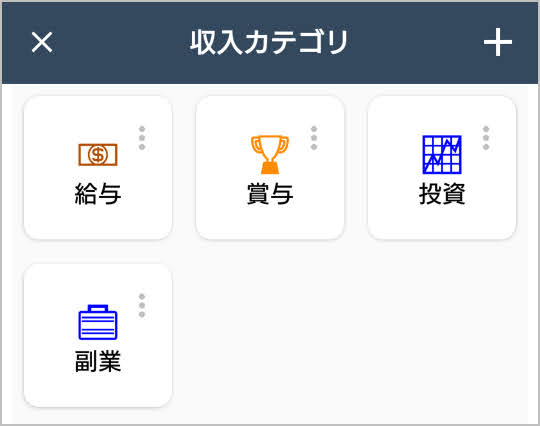
_続いて「対象者」の設定。これは、取引が誰のために行われたのかを示す、一種のタグのような機能です。追加/削除と、名称・順序の変更ができます。

4.毎日家計簿の入力UI
_毎日家計簿の取引種別は支出・収入・振替の3種類です。
(1)支出取引
_毎日家計簿で支出を入力する際は、まず金額を指定し、次いでカテゴリ、アカウント、対象者を指定します↓。レシートの写真を3枚まで添付する機能があるのですが、レシートの文字を自動認識してデータ化するという機能ではありません。また、文字情報を入力する欄は「メモ」の一つだけであり、当Blogとしては例によって (品名)(@店名)(※備考) のいわゆるMFF書式により入力することを激しくお奨めしておきます。
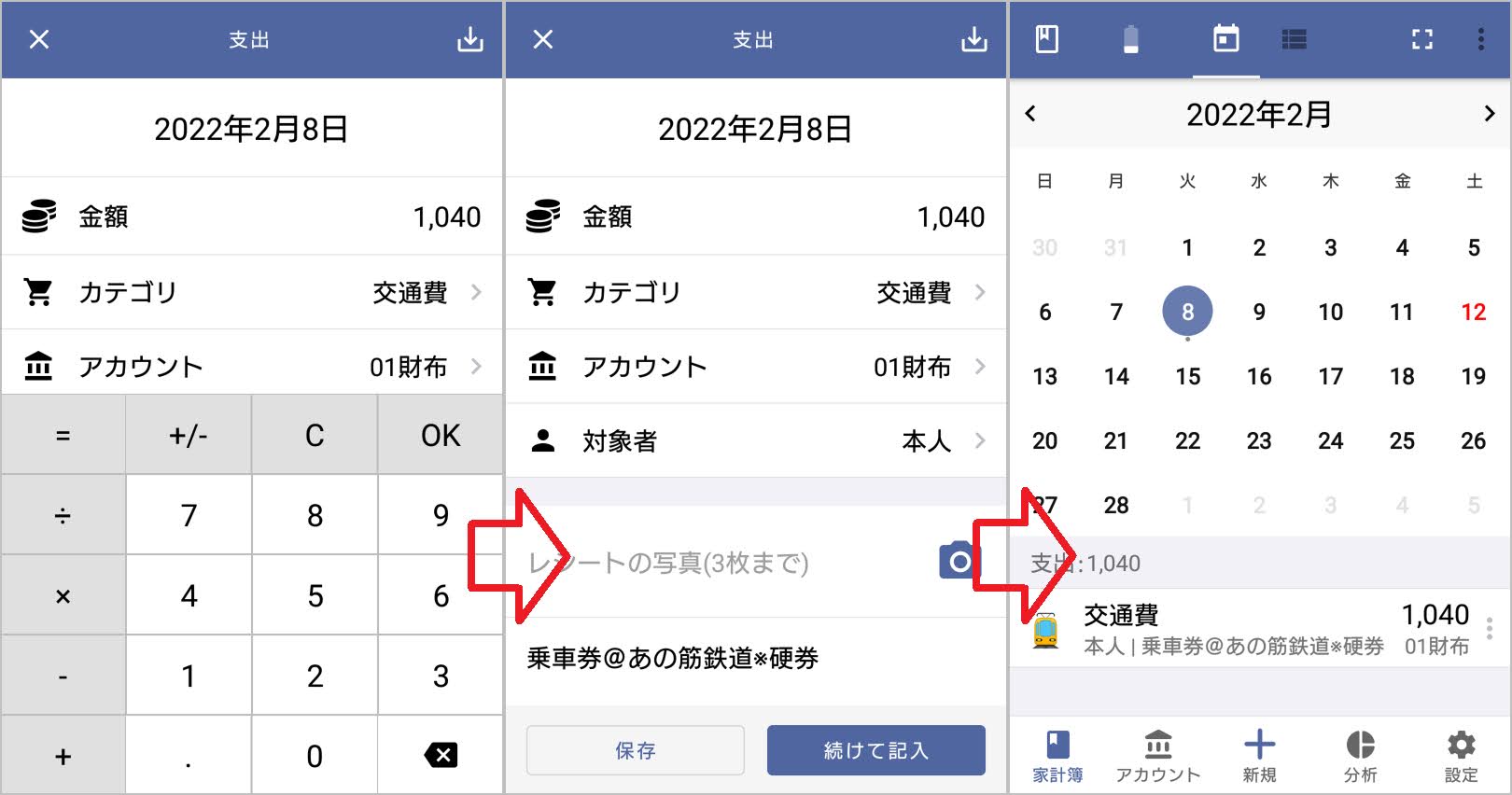
_ちなみに、毎日家計簿は金額を入力する際に電卓機能が使えます。しかし、この電卓のキー配置が独特で頻繁に押し間違えが発生します。もう少し何とかならなかったのか…
(2)収入取引
_収入取引の入力UIは支出取引と全く同一です。入力後、家計簿画面では金額が緑地に白文字で表示されます。
(3)振替取引
_振替取引の入力UIは↓のように 振替元→振替先 のアカウントと金額を指定します。メモ欄には備考事項のみを入力して下さい。
_カレンダー画面の下部の取引一覧では、振替取引の場合は黒で金額が表示されるのですが、何かの拍子にそれが緑地に白文字になってしまうバグがあるようです。